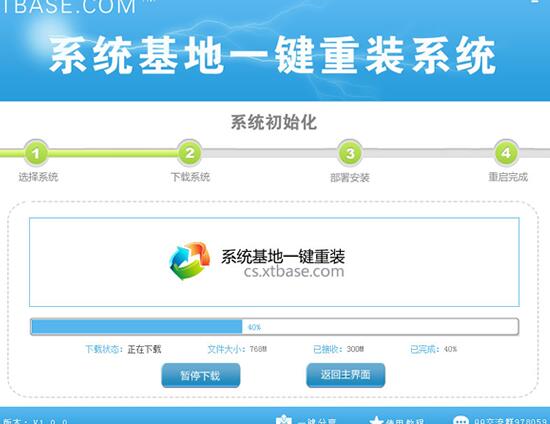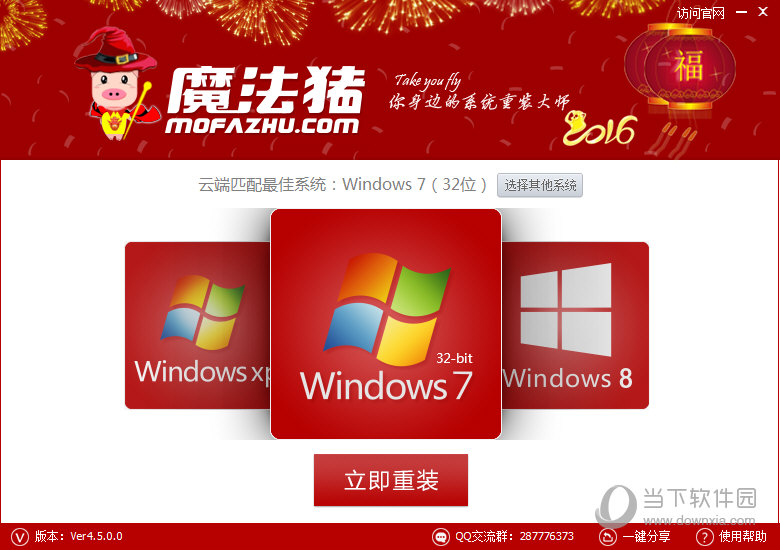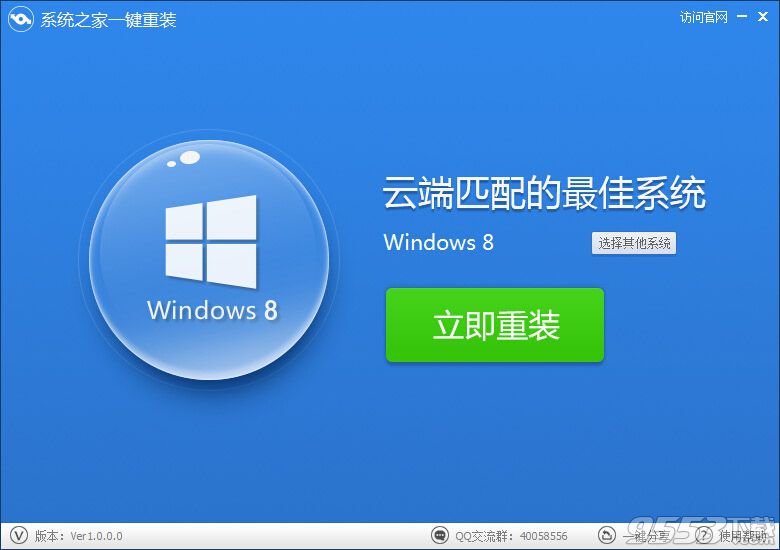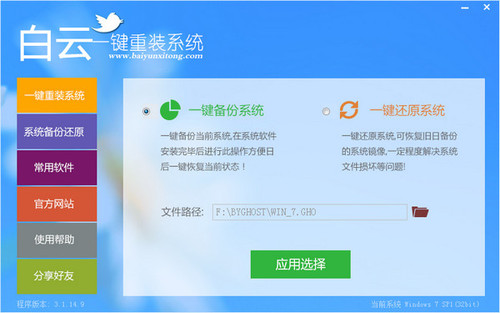Win10小技巧:Win10任务栏QQ图标扁平美化教程
更新时间:2017-07-04 17:06:56
扁平化图标风格如今在手机或者PC系统中都非常流行,在最新的Windows10系统中,图标就变得更扁平化了,但是在任务栏中的QQ图标并非扁平化风格,导致不太统一,视觉上是不是显得很突兀呢?今天电脑百事网小编分享一个Win10任务栏QQ图标扁平美化教程,希望这个Win10小技巧,能对电脑爱好者朋友有所帮助。

Win10任务栏QQ图标扁平美化前后效果对比
如图,先来看看美化前后效果对比。以下是Win10任务栏QQ图标扁平美化方法步骤:
一、首先要知道QQ图标在软件的安装目录路径,QQ任务栏的图标都在“QQ安装目录\Resource.8.1.17216\Res.rdb”文件,(Resource.8.1.17216文件夹是QQ的版本号)。
二、这里需要用到1个Rdb解包工具和1个扁平图标素材,先下载好工具与素材。
工具与素材下载:【电脑百事网盘下载】
三、退出QQ,将解包工具下载解压后打开,然后打开res.rdb文件,如图。

四、之后再打开打开素材,一一替换对应的文件即可,如图。

替换完成后,保存即可。
注意事项:
1.修改res.rdb文件时要退出QQ;
2.替换的时候要一一替换文件。因为有的文件夹中的图标素材里没有,直接替换文件夹会删除原有的图标。此外,替换前,建议备份下原文件,方便后期如要恢复或者出现问题的时候,还原。
系统重装相关下载
Win10技巧相关推荐
重装系统软件排行榜
- 系统基地一键重装系统工具极速版V4.2
- 【电脑重装系统】系统之家一键重装系统V6.0精简版
- 【电脑系统重装】小马一键重装系统V4.0.8装机版
- 雨林木风一键重装系统工具V7.6.8贡献版
- 系统重装软件系统之家一键重装V1.3.0维护版
- 【电脑重装系统】黑云一键重装系统软件V4.2免费版
- 小白一键重装系统v10.0.00
- 【重装系统】无忧一键重装系统工具V5.8最新版
- 【重装系统软件下载】屌丝一键重装系统V9.9.0尊享版
- 【电脑重装系统】小马一键重装系统V7.5.3
- 黑云一键重装系统软件下载免费版5.9.6
- 深度一键重装系统软件V8.8.5简体中文版
- 【一键重装系统】系统基地一键重装系统工具V4.0.8极速版
- 【电脑重装系统】系统之家一键重装系统软件V5.3.5维护版
- 【重装系统】魔法猪一键重装系统工具V4.5.0免费版
重装系统热门教程
- 系统重装步骤
- 一键重装系统win7 64位系统 360一键重装系统详细图文解说教程
- 一键重装系统win8详细图文教程说明 最简单的一键重装系统软件
- 小马一键重装系统详细图文教程 小马一键重装系统安全无毒软件
- 一键重装系统纯净版 win7/64位详细图文教程说明
- 如何重装系统 重装xp系统详细图文教程
- 怎么重装系统 重装windows7系统图文详细说明
- 一键重装系统win7 如何快速重装windows7系统详细图文教程
- 一键重装系统win7 教你如何快速重装Win7系统
- 如何重装win7系统 重装win7系统不再是烦恼
- 重装系统win7旗舰版详细教程 重装系统就是这么简单
- 重装系统详细图文教程 重装Win7系统不在是烦恼
- 重装系统很简单 看重装win7系统教程(图解)
- 重装系统教程(图解) win7重装教详细图文
- 重装系统Win7教程说明和详细步骤(图文)